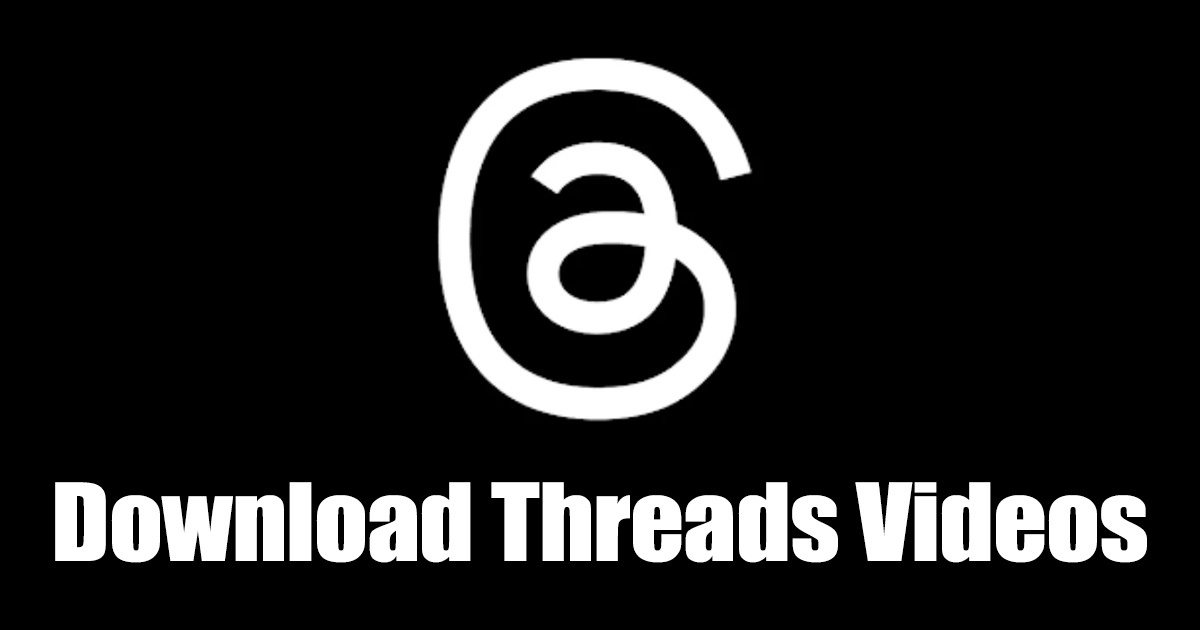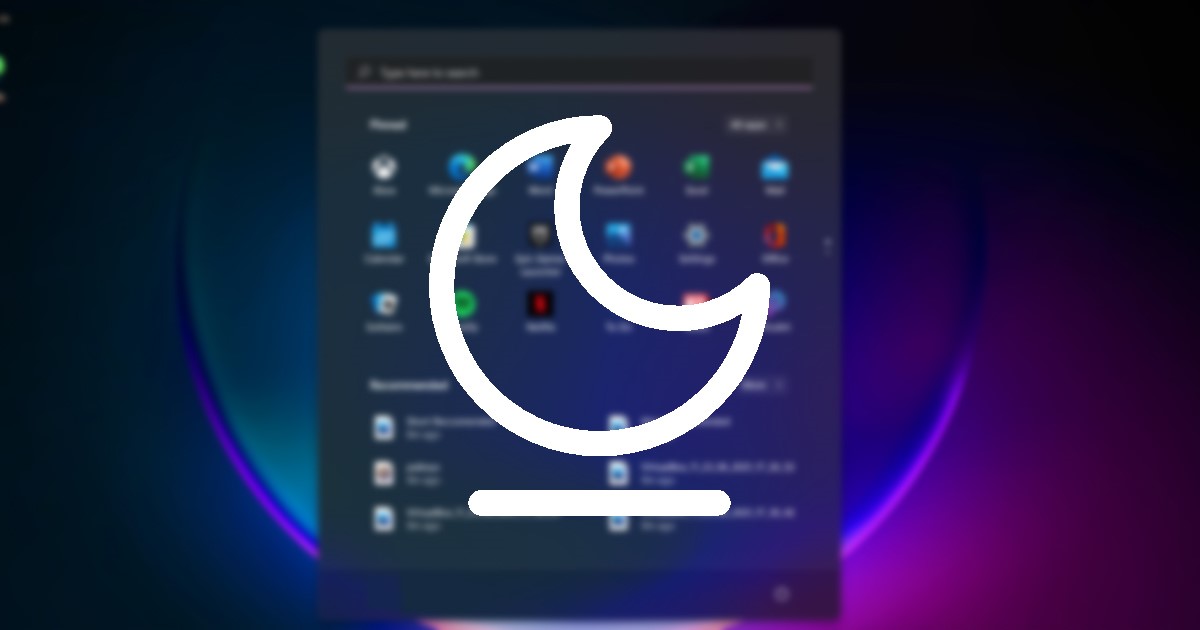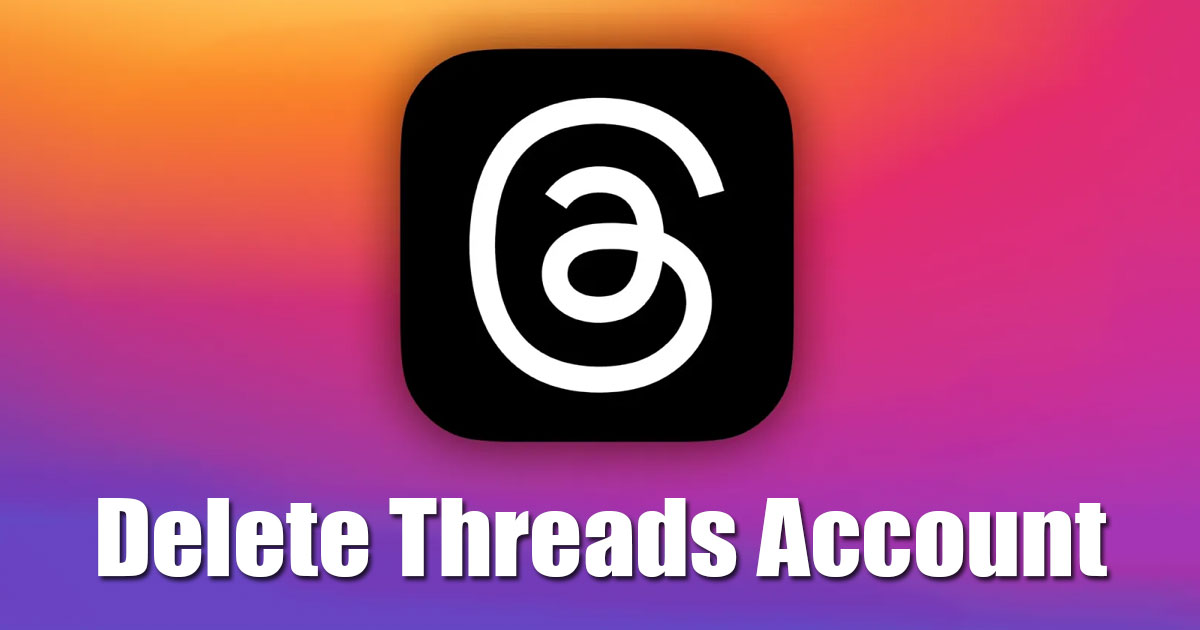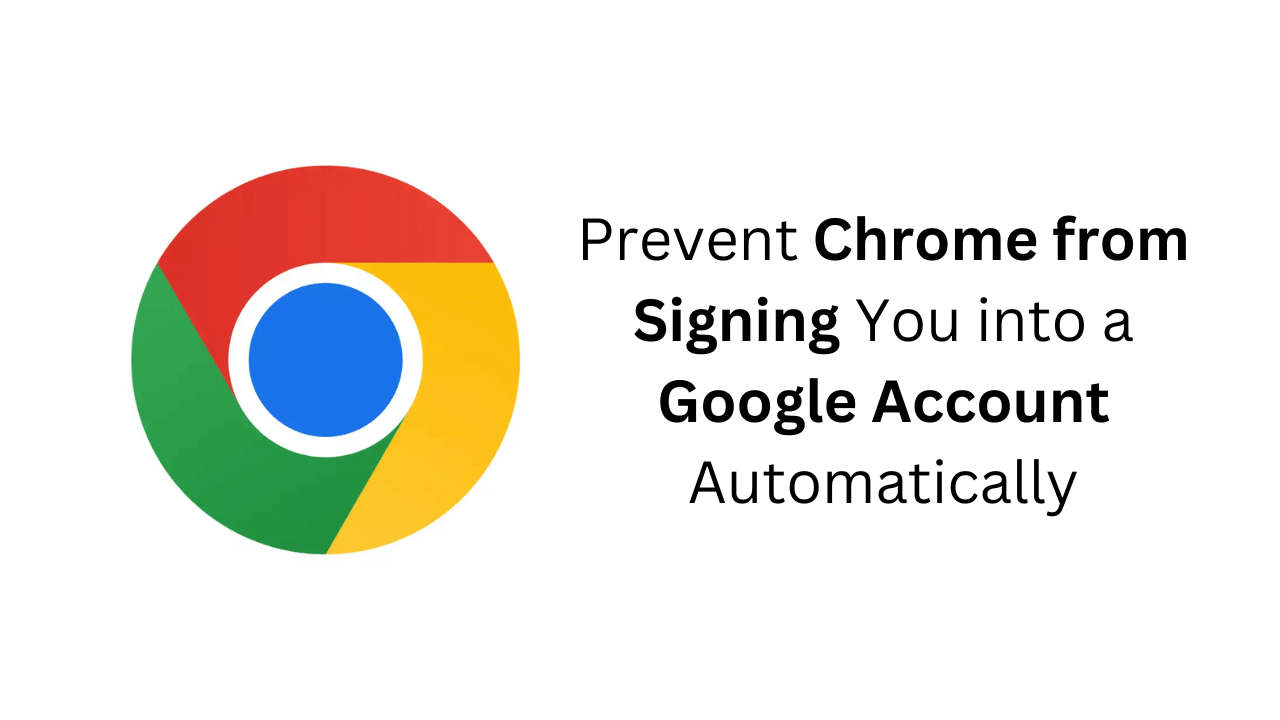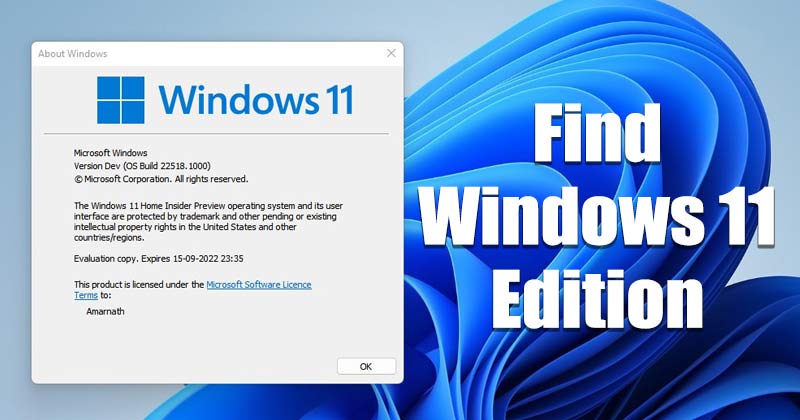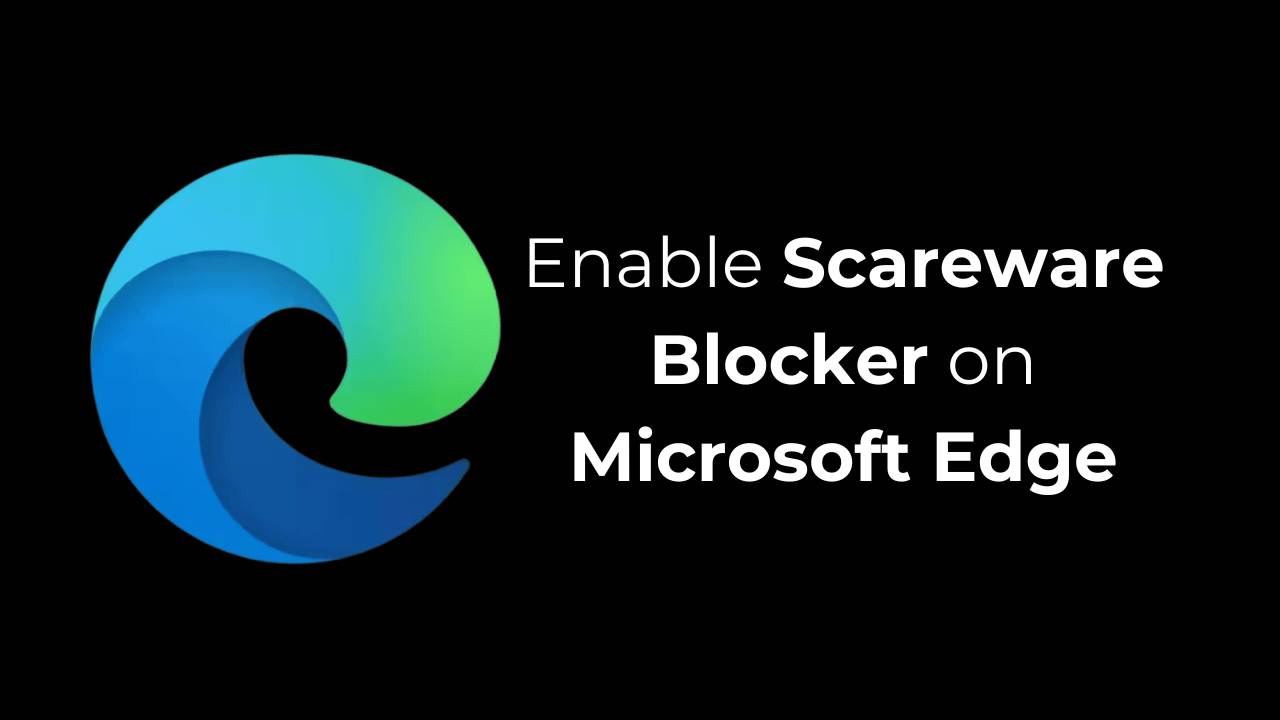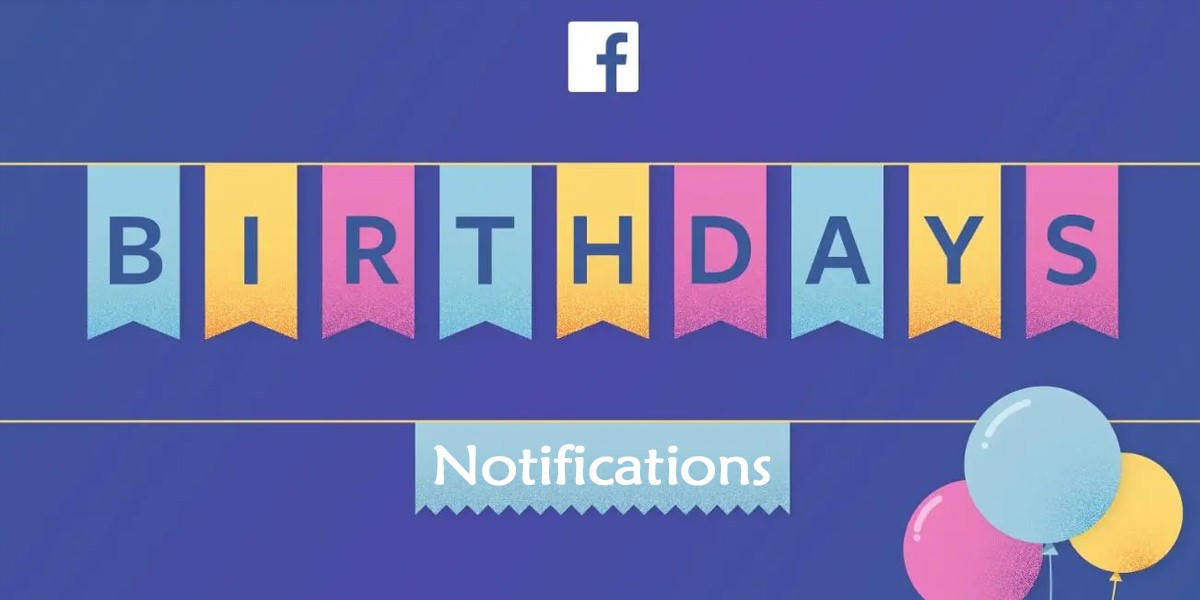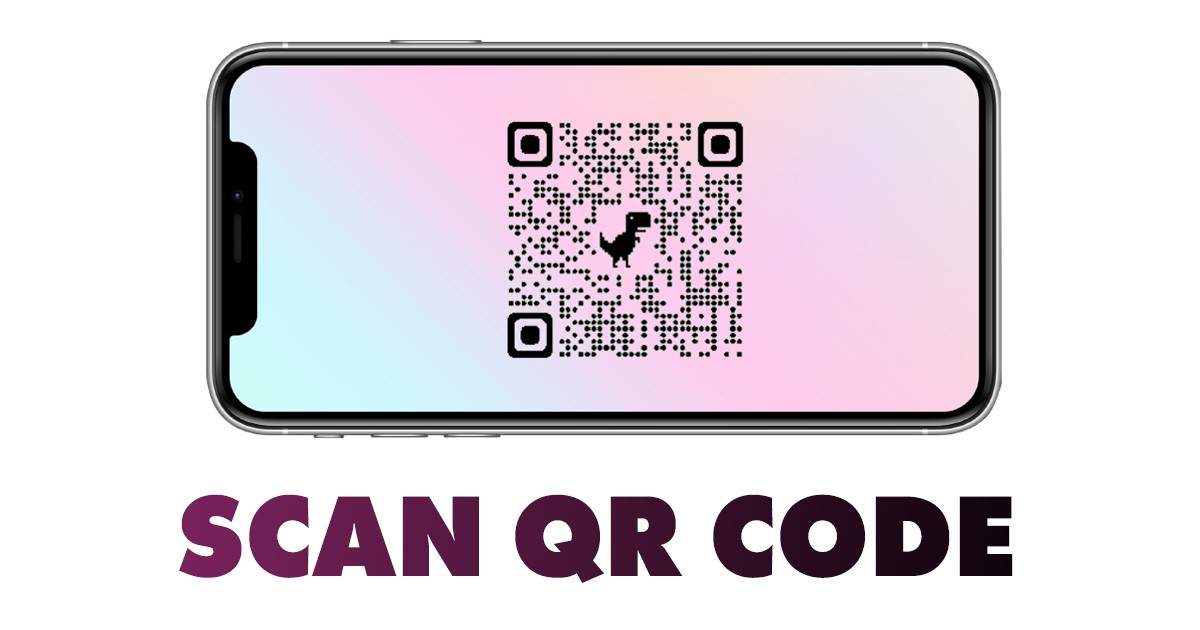نعم ، تعد تحديثات Windows 11 ضرورية ، لكن في بعض الأحيان لا نملك مساحة كافية على نظامنا لتثبيتها. أيضًا ، لا يمكن استبعاد الخوف من فقدان استقرار النظام بعد تثبيت تحديث.
لذلك ، إذا كنت لا تفضل تثبيت تحديثات Windows 11 حتى عند تنزيلها ، فقد تكون هذه المقالة مفيدة. إنه يشارك بعضًا من أفضل الطرق لحذف التحديثات التي تم تنزيلها أو فشلها أو في انتظارها.
1. حذف تحديثات Windows 11 التي تم تنزيلها
تقوم هذه الطريقة بحذف التحديثات التي تم تنزيلها يدويًا. اتبع هذه الطريقة إذا كنت لا ترغب في تثبيت التحديثات التي تم تنزيلها.
1. أولاً وقبل كل شيء ، افتح مستكشف الملف على جهاز الكمبيوتر الخاص بك.
2. التالي ، انتقل إلى C: \ Windows \ SoftWaredistribution \ Download
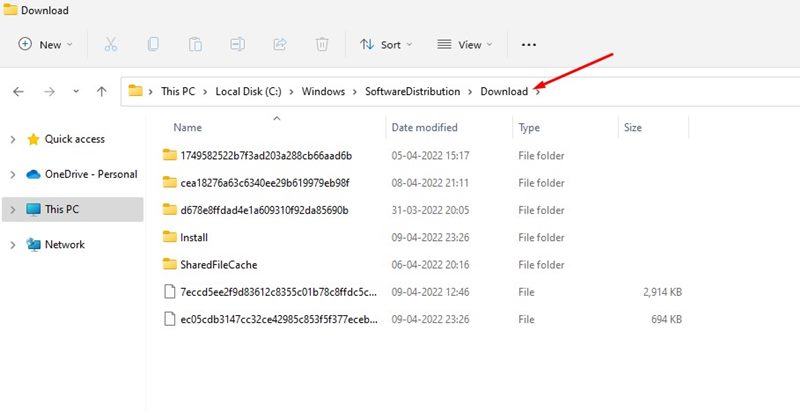
3. في مجلد التنزيل ، اضغط على Ctrl + أ زر لتحديد جميع الملفات.
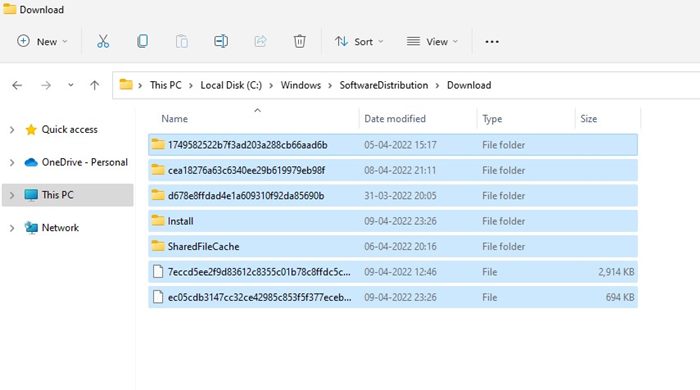
4. بمجرد تحديده ، انقر بزر الماوس الأيمن على أي ملفات وحدد يمسح خيار.
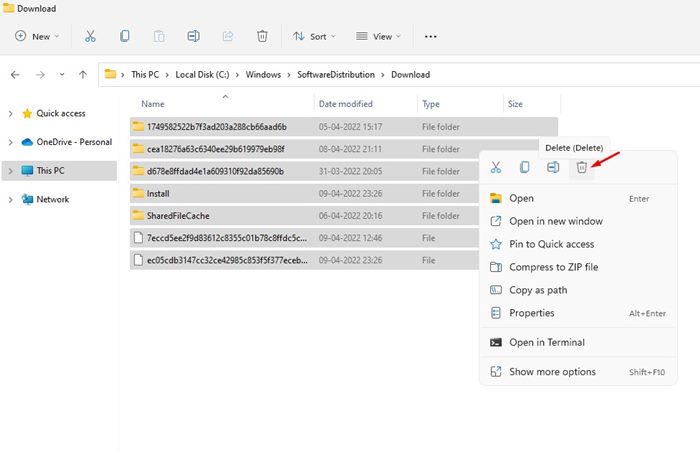
5. في موجه التأكيد ، انقر على يمسح زر مرة أخرى.
2. حذف مجلد توزيع البرامج
في بعض الأحيان ، لا يكفي حذف مجلد توزيع البرامج. في هذه الحالة ، تحتاج إلى حذف مجلد توزيع البرامج بالكامل للتخلص من جميع تحديثات Windows المعلقة. هذا ما عليك القيام به.
1. ابحث عن موجه الأوامر على بحث Windows. انقر بزر الماوس الأيمن على موجه الأوامر وحدد تشغيل كمسؤول.
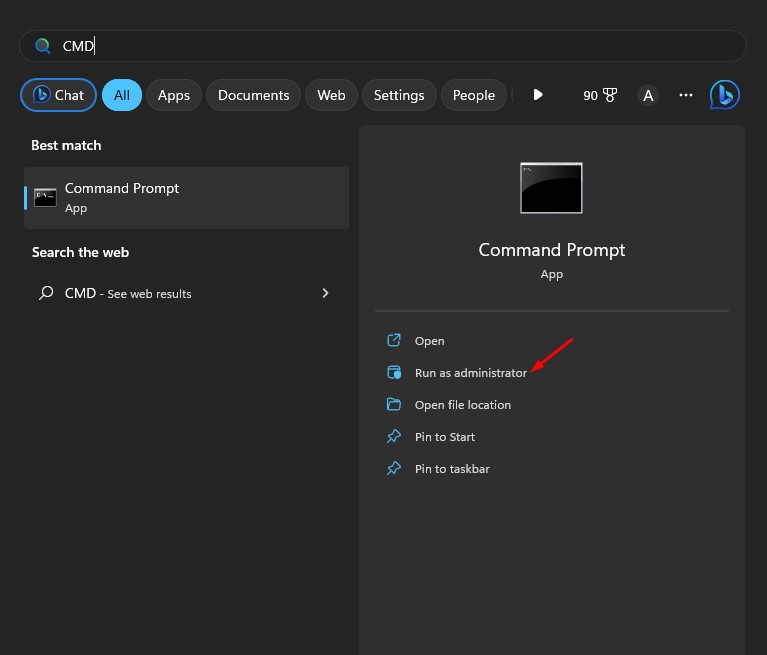
2. عند فتح مطالبة الأوامر ، قم بتنفيذ هذه الأوامر واحدة تلو الأخرى.
- صافي توقف wuauserv
- صافي توقف بت
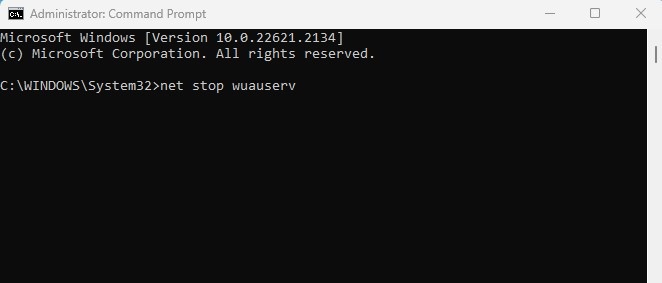
3. افتح الآن مستكشف الملفات وانتقل إلى هذا الموقع C: \ Windows \ Goadwaredistribution.
4. الآن احذف جميع الملفات والمجلدات متاح على توزيع برواية مجلد.

5. الآن افتح موجه الأوامر مرة أخرى وتنفيذ هذه الأوامر واحدة تلو الأخرى:
- صافي ابدأ wuauserv
- صافي البدء بت
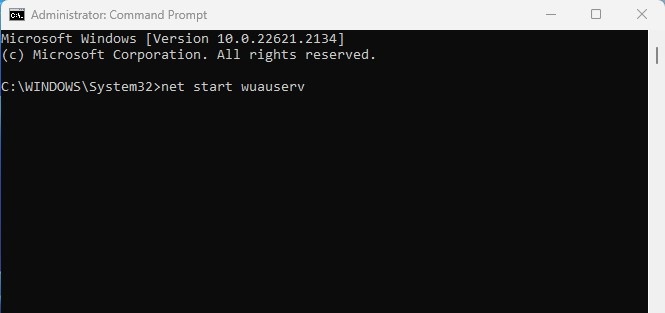
3. حذف الملفات المخزنة في المجلد المؤقت
لا يحتوي المجلد المؤقت على رابط مع تحديثات Windows 11 ، ولكن لا يزال يتعين عليك حذف ملفات Temp لضمان حذف جميع الملفات التي تم تنزيلها ولم يتبق تتبعًا. إليك كيفية حذف الملفات المخزنة في المجلد المؤقت.
1. اضغط على مفتاح Windows + R زر على لوحة المفاتيح. هذا سوف يفتح مربع الحوار تشغيل.
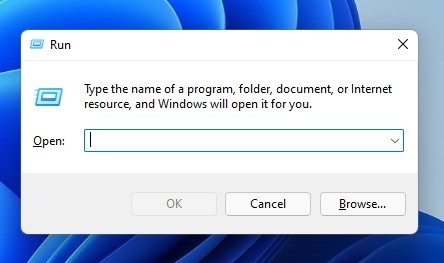
2. في مربع الحوار تشغيل ، اكتب في ٪درجة حرارة٪ وضرب يدخل زر.
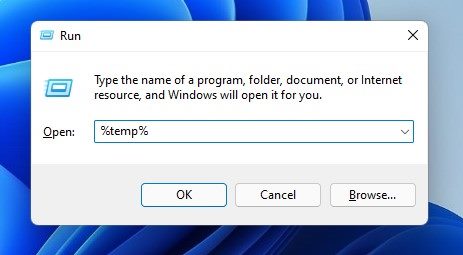
3. هذا سوف يفتح مجلد Temp الخاص بجهاز الكمبيوتر الخاص بك. الآن اضغط Ctrl + أ لتحديد جميع الملفات.
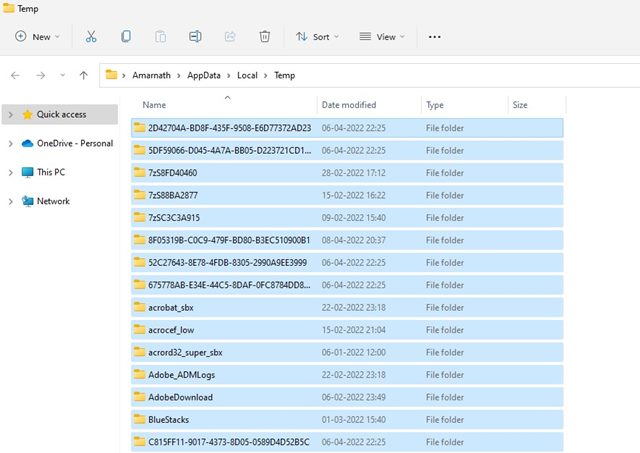
4. الآن ، انقر بزر الماوس الأيمن على أي ملفات محددة وانقر فوق يمسح زر.
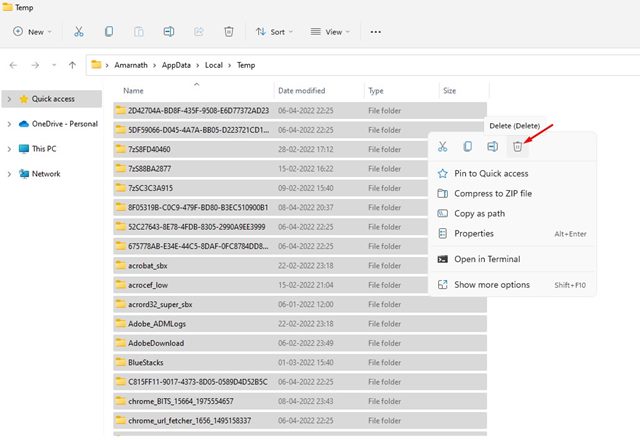
4. قم بإزالة ملف arending.xml
حسنًا ، يتم إنشاء ملف Pending.xml تلقائيًا عند تنزيل تحديث واختيار وقت آخر للتثبيت. بسبب هذا الملف ، يطلب منك Windows 11 تحديد وقت آخر لتثبيت التحديث. وبالتالي ، باتباع الطريقتين ، يجب عليك حذف ملف Pending.xml.
1. أولاً ، افتح مستكشف الملف على جهاز الكمبيوتر الخاص بك Windows 11.
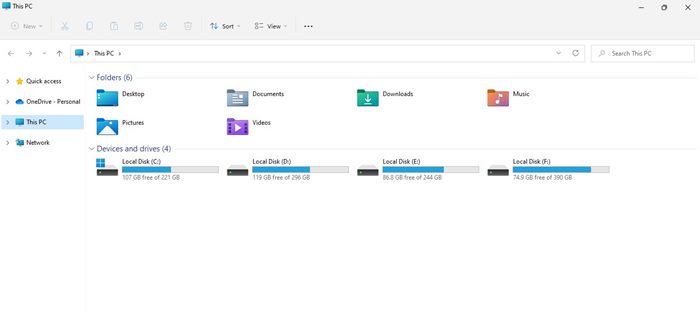
2. على مستكشف الملف ، انتقل إلى C: \ windows \ winsxs
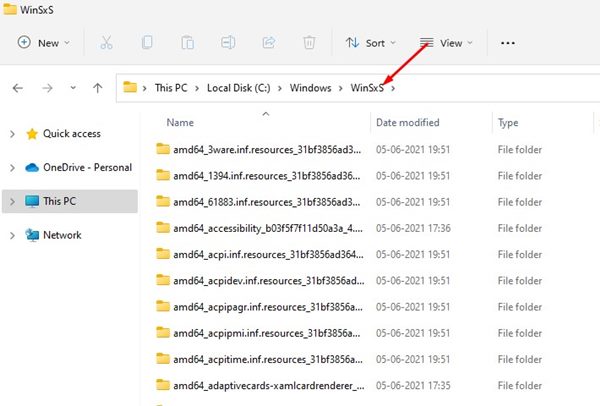
3. الآن ، على WINSXS مجلد ، قم بالتمرير لأسفل إلى النهاية. ستجد معلق. xml ملف.
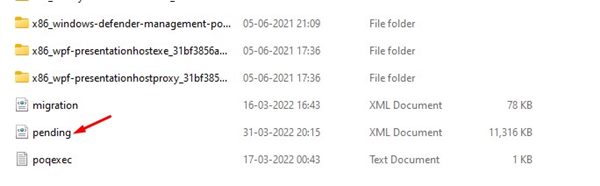
4. انقر بزر الماوس الأيمن على ملف المعلق. xml وحدد يمسح خيار.
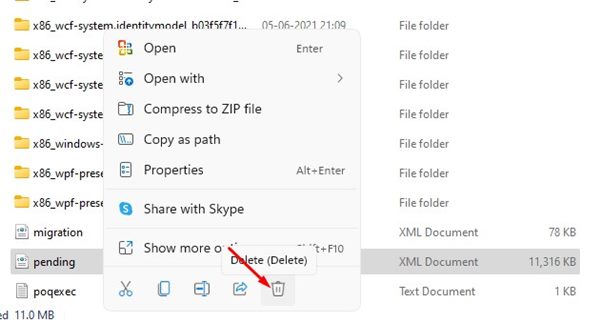
هذه هي أفضل الطرق لحذف تحديثات تنزيلها أو فشلها أو معلقها. آمل أن يساعدك هذا المقال. يرجى مشاركتها مع أصدقائك. إذا كان لديك أي شكوك ، فأخبرنا في مربع التعليق أدناه.
(tagstotranslate) حذف التحديثات